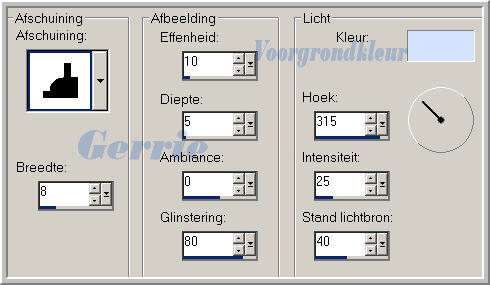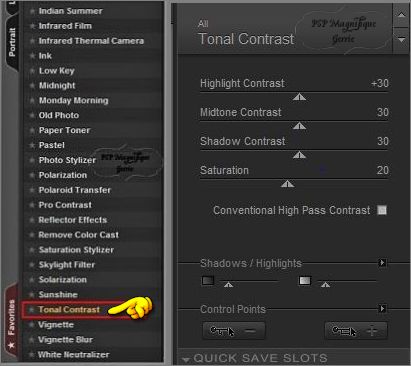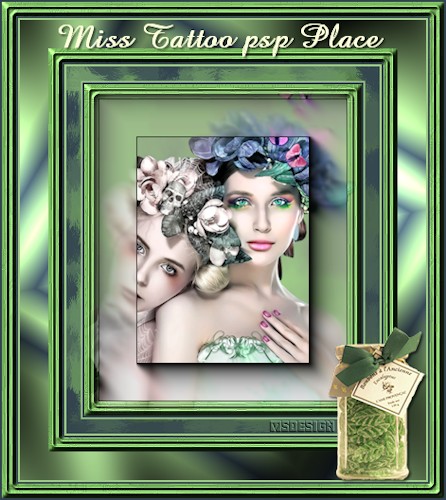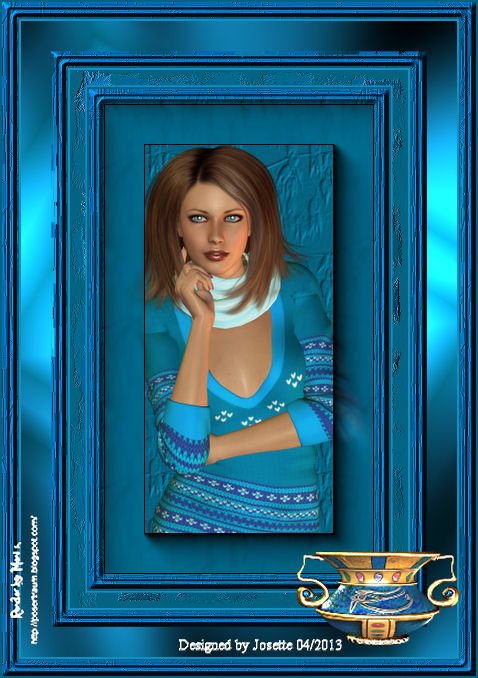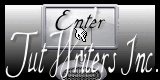Sharene

Filters
AAA Frames -Foto Frame
Gregís Factory Output Vol II-
Poolshadow
Materialen

De tube komt van Lasuperf, Jet,
Is er een tube van jou bij laat het even weten dan kan ik je naam erbij zetten
Hierbij bedank ik alle tubes makers en maaksters voor het maken van deze
schitterende tubes.
Laat het watermerk van de tube intact. Het copyright hoort bij de originele
artiest.
Laat de credit bij de maker.
De kleuren, mengmodus en laagdichtheid in deze les, zijn gekozen voor deze materialen
Gebruik je andere materialen, mengmodus/dekking aanpassen in je lagenpalet naar eigen inzicht.
pas dit aan als het nodig is
Heb je andere kleuren
Schrijf van je achtergrondkleur even de K en V op.
Stap 1
Neem een plaatje naar eigen keus - of neem die van mij.
Open je plaatje in corel 600 pixels hoog
Aanpassen - Scherpte - Onscherp masker 1- 64 -4
Stap 2
Zoek uit jou tube een lichte voorgrondkleur en een donkere achtergrondkleur
Deze
kleur heb ik gebruikt Voorgrondkleur op #c5d4fb en je Achtergrondkleur op
#20232a.
Stap 3
Selecties - Alles selecteren
Selecties wijzigen - Inkrimpen - Aantal pixels 15.
Stap 4
Effecten - Insteekfilters - AAA Frames -Foto Frame
Met deze instellingen
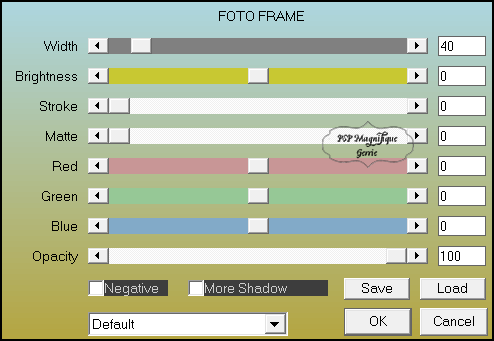
Stap 5
Selecties - Omkeren
Stap 6
Lagen - Nieuwe - Rasterlaag.
En vul met voorgrondkleur #c5d4fb.
Stap 7
Effecten - Textuureffecten - Stro
Vervaging 40 -Dichtheid 15 - Lengte 14 - Breedte 1.
Transparantie 0 - Kleur achtergrondkleur #20232a
- Hoek 100
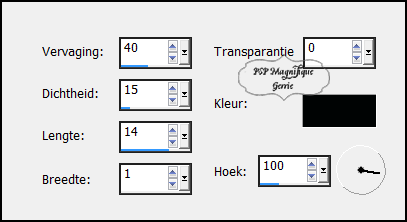
Stap 8
Effecten -3D - effecten -Afschuining binnen - Kleur is je voorgrondkleur #c5d4fb
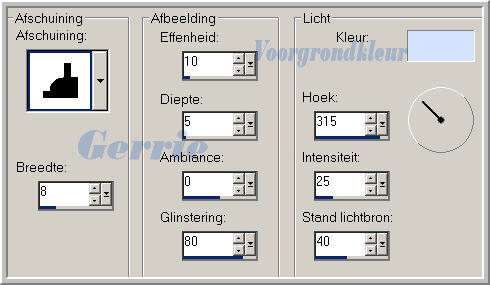
Stap 9
Selecties - Niets selecteren
Stap 10
Afbeelding - Randen toevoegen - 2 pixels - Symmetrisch - #20232a Achtergrondkleur
Afbeelding - Randen toevoegen - 2 pixels - Symmetrisch - #c5d4fb Voorgrondkleur
Afbeelding - Randen toevoegen - 15 pixels - Symmetrisch - #20232a Achtergrondkleur
Stap 11
Neem je gereedschap toverstaf en selecteer je laatste toegevoegde randje.

Stap 12
Effecten -Kunstzinnige effecten - Penseelstreken voorgrondkleur #c5d4fb

Stap 13
Herhaal dit twee keer.
Stap 14
Selecties - Niets selecteren
Stap 15
Afbeelding - Randen toevoegen - 2 pixels - Symmetrisch - #c5d4fb Voorgrondkleur
Afbeelding - Randen toevoegen - 2 pixels - Symmetrisch - #20232a Achtergrondkleur
Afbeelding - Randen toevoegen - 15 pixels - Symmetrisch - #c5d4fb Voorgrondkleur
Stap 16
Neem je gereedschap toverstaf en selecteer je laatste toegevoegde randje.
Instellingen staan goed.
Stap 17
Effecten - Textuureffecten - Stro - Instellingen staan goed.
Stap 18
Effecten -3D - effecten -Afschuining binnen - Instellingen staan goed.
Stap 19
Selecties - Niets selecteren
Stap 20
Afbeelding - Randen toevoegen - 30 pixels - Symmetrisch - #20232a Achtergrondkleur
Stap 21
Neem je gereedschap toverstaf en selecteer je laatste toegevoegde randje.
Stap 22
Maak van je voorgrond kleur een verloop.
Stijl -Rechthoekig - Hoek op 120 - Herhaling op 7 - Omkeren Wel aangevinkt.
Horizontaal en Verticaal op 50.
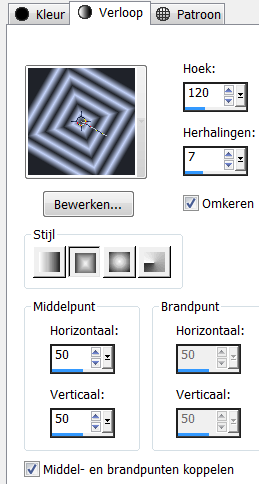
Stap 23
Vul met verloop
Stap 24
Effecten -Insteekfilters- Gregís Factory Output Vol II-
Poolshadow
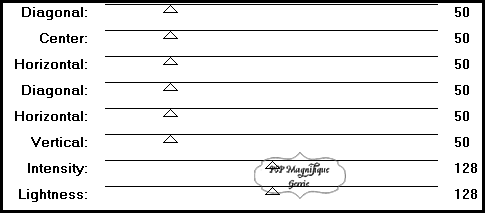
Stap 25
Selecties - Niets selecteren
Stap 26
Afbeelding - Randen toevoegen - 2 pixels - Symmetrisch - #c5d4fb Voorgrondkleur
Afbeelding - Randen toevoegen - 2 pixels - Symmetrisch - #20232a Achtergrondkleur
Afbeelding - Randen toevoegen - 15 pixels - Symmetrisch - #c5d4fb Voorgrondkleur
Stap 27
Neem je gereedschap toverstaf en selecteer je laatste toegevoegde randje.
Instellingen staan goed.
Stap 28
Effecten - Textuureffecten - Stro - instellingen staan goed.
Stap 29
Effecten -3D - effecten - Afschuining binnen - Instellingen staan goed.
Stap 30
Selecties - Niets Selecteren.
Stap 31
Activeer je accent tube -7112008-divers1-lasuperf - 200 pixels langste zijde
Bewerken - KopiEren.
Stap 32
Terug naar je werkvel - Plakken als nieuwe laag.
Stap 33
Effecten - 3D - effecten - Slagschaduw.
Horizontaal en Verticaal op 2 - Dekking op 60 - Vervaging op 3 en de kleur is
zwart
Stap 34
Lagen - Nieuwe rasterlaag
Plaats hier je watermerk in
Stap 35
Afbeelding - Randen toevoegen - 2 pixel - Symmetrisch #20232a Achtergrondkleur.
Stap
36
Effecten - Insteekfilter - Nik Software Colar Efex Pro3.0
- Tonal Contrast - Klik op OK
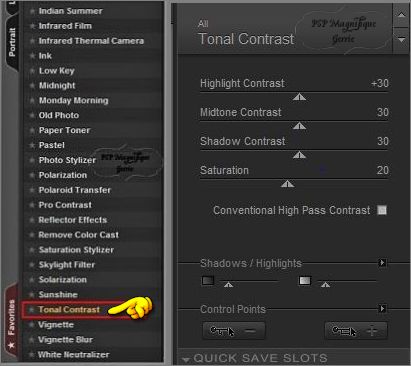
Stap 37
Deze stap toepassen als je Jou crea in de Gallery wil plaatsen
Afbeelding -
Formaat
wijzigen
naar 650 px
Langstezijde
Bestand -
Exporteren - JPEG, geef
je plaatje
een naam en
sla deze op.
*
Heb jij de les gemaakt en wil je de uitwerking ook HIER showen
Stuur mij een Email met jouw uitwerking, dan plaats ik hem erbij
*
Je lessen mogen niet groter zijn dan 650px voor de Gallery
If you mail me your version, you can see it here,
please not bigger than
650px
Extra voorbeeld


Met dank aan Hennie voor het testen van deze les
Uitwerking
Hennie:

Bedankt voor jullie mooie versies !
Jouw ingezonden uitwerking van de les zie je hieronder.
Thanks for your beautiful versions!
Your sent creation of the lesson is displayed below.
Deze les is geschreven door Gerrie op 18 Februari 2009
Deze les is en blijft eigendom van Gerrie
Het is verboden deze te kopiŽren of te verspreiden, zonder mijn schriftelijke
toestemming.
Al mijn lessen zijn zelf ontworpen... dus enige overeenkomst is dan ook puur
toeval.
Al mijn lessen staan geregistreerd bij TWI
Proud member of
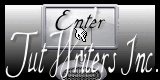
Frame Index Home